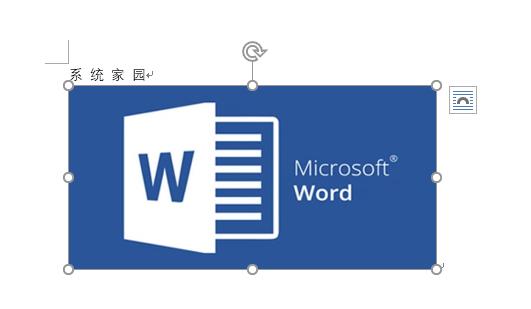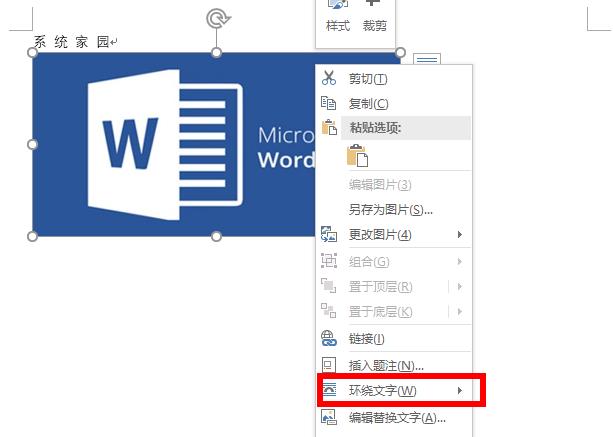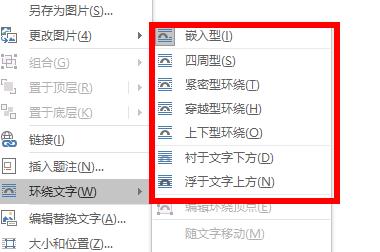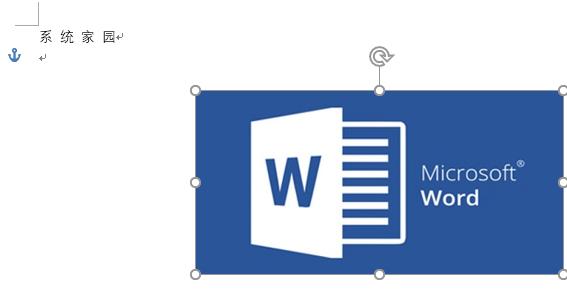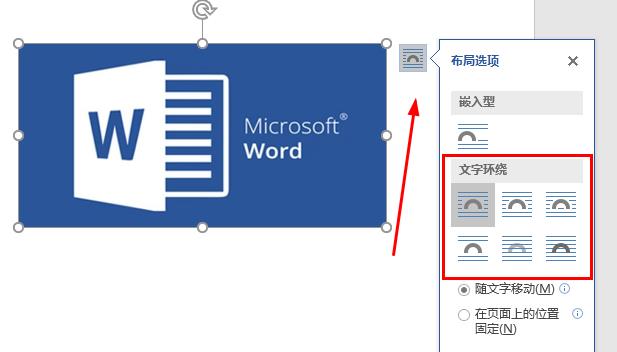在word中编辑文章时难免需要添加图片,而为了让图片可以放在更好的位置就需要将其进行移动,不过有很多的用户出现了不能随意移动的情况,所以下面就带来了word图片不能随意移动解决方法可以帮助你们去更快的进行解决。
word文档图片不能随意移动位置解决方法:
1、首先进入word,选中要移动的图片。
2、然后右击该图片,点击“环绕文字”选项。
3、在弹出的界面中选择除“嵌入型”之外的其他选项,就是不要选嵌入型。
4、最后就可以去随意的移动图片了。
5、当然你也可以直接点击图片边上的按钮,来选择环绕文字的选项。
上述就是word图片不能随意移动解决方法,移动完之后可以点击一下来固定图片~若是无法解决你的问题,可点击下方"无帮助"进行反馈~

 时间 2023-01-07 10:37:36
时间 2023-01-07 10:37:36 作者 admin
作者 admin 来源
来源 

 立即下载
立即下载